电脑任务栏上的搜索框,是 Windows 系统中十分重要的功能,但有时我们会遇到搜索框点击后无响应、闪退或者自动关闭的问题。这种情况可能由系统文件损坏、索引设置错误、服务未启动或用户配置问题引起。下面介绍几种常见的解决方法,快速恢复搜索功能。

一、重启 Windows 资源管理器
资源管理器(explorer.exe)是 Windows 系统的核心组件,控制着桌面、任务栏等界面。搜索框闪退可能是资源管理器运行异常导致。
1. 同时按下 `Ctrl + Shift + Esc` 打开任务管理器。
2. 在“进程”标签中找到“Windows 资源管理器”。
3. 右键点击它,选择“重新启动”。
4. 等待桌面刷新后,重新尝试使用搜索框。
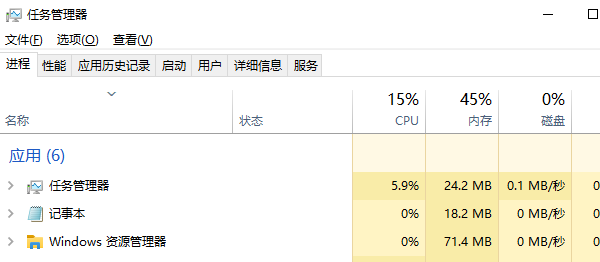
二、重置 Windows 搜索服务
Windows 搜索服务负责索引和响应搜索请求。如果服务崩溃或异常,也会导致搜索框闪退。
1. 同时按下 `Win + R`,输入 `services.msc` 并回车。
2. 在“服务”窗口中找到“Windows Search”服务。
3. 右键点击它,选择“重新启动”。
4. 若该服务未运行,选择“启动”。
5. 重新测试任务栏搜索框是否恢复正常。
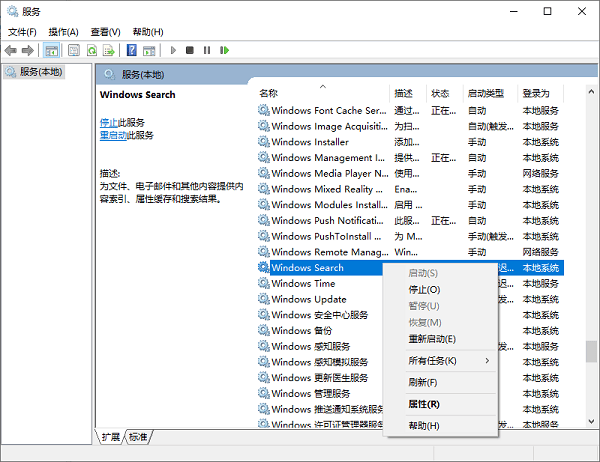
三、运行系统文件检查工具(SFC)
系统文件损坏会引发多种异常,包括搜索框闪退。SFC 工具可扫描并自动修复被破坏的系统文件。
1. 以管理员身份运行命令提示符(在开始菜单中搜索“cmd”,右键以管理员方式打开)。
2. 输入以下命令并回车:sfc /scannow
3. 等待扫描完成,系统将自动修复受损文件。
4. 完成后重启电脑,检查搜索框是否恢复。
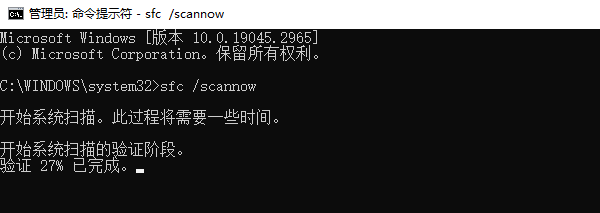
四、使用驱动人生更新驱动程序
有时搜索框闪退可能是由于与系统相关的驱动程序(如图形驱动或输入设备驱动)不兼容或版本过旧所致。推荐使用“驱动人生”自动识别系统中已过期或异常的驱动,并推荐稳定版本进行更新。保持驱动更新,能在一定程度上提升系统的稳定性和兼容性,从而减少搜索功能异常的发生。

 好评率97%
好评率97%  下载次数:4754721
下载次数:4754721 1. 点击上方下载按钮安装并打开“驱动人生”切换到-驱动管理栏目,点击“立即扫描”选项,扫描当前所有设备驱动状态。
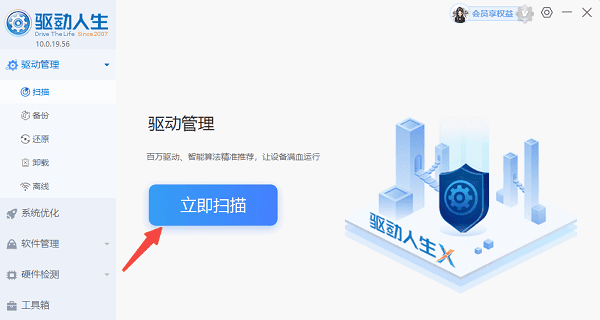
2. 待系统扫描完成后,若发现电脑驱动异常,点击“一键修复”即可。
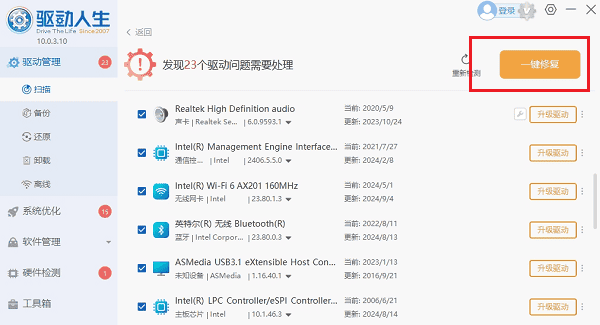
五、重建搜索索引
索引数据库异常也可能导致搜索功能失效或闪退。重建索引可解决潜在的数据库错误问题。
1. 打开“控制面板”,点击“索引选项”。
2. 在窗口中点击“高级”。
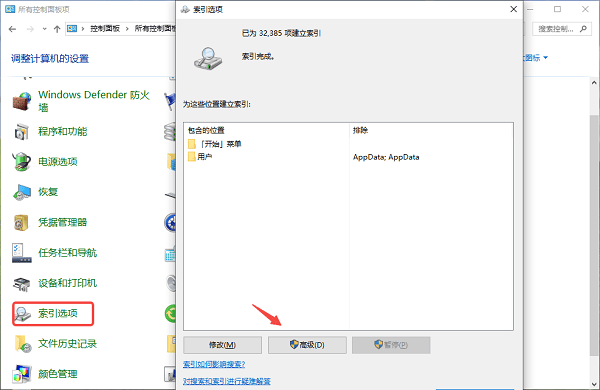
3. 在“疑难解答”区域中,点击“重建”。
4. 确认提示后开始重建索引(耗时较长)。
5. 索引重建后尝试重新使用搜索框。
六、创建新的用户账户测试
若当前用户配置损坏,可能会导致个别功能如搜索异常。新用户配置干净,有助于判断是否为账户问题。
1. 打开“设置”>“账户”>“家庭和其他用户”。
2. 点击“添加其他人到这台电脑”。
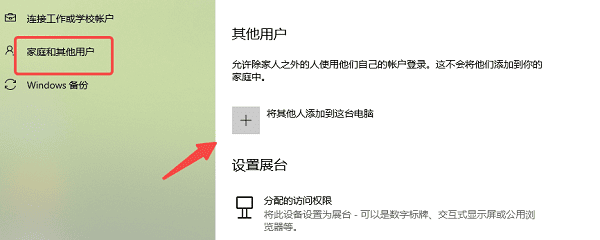
3. 创建一个本地用户账户(无需微软账户)。
4. 切换到新用户登录,测试搜索框功能是否正常。
任务栏搜索框闪退虽然看似小问题,但背后可能隐藏着系统组件、服务或驱动异常。我们建议用户在尝试上述方法后,也可以借助“驱动人生”对系统中的驱动程序进行全面检测和更新,尤其是图形、输入类驱动,往往和搜索功能稳定性息息相关。



